Distribuire una rete mobile privata tramite Azure Private 5G Core - portale di Azure
Le reti mobili private offrono prestazioni elevate, bassa latenza e connettività sicura per dispositivi IoT (Internet delle cose) 5G. In questa guida pratica si userà il portale di Azure per distribuire una rete mobile privata in base ai requisiti aziendali.
Prerequisiti
Completare tutti i passaggi descritti in Completare le attività preliminari per la distribuzione di una rete mobile privata e della Commissione per il cluster del servizio Azure Kubernetes.
Assicurarsi di poter accedere al portale di Azure usando un account con accesso alla sottoscrizione attiva identificata in Completare le attività dei prerequisiti per la distribuzione di una rete mobile privata. Questo account deve avere il ruolo predefinito Collaboratore o Proprietario nell'ambito della sottoscrizione.
Raccogliere tutte le informazioni elencate in Raccogliere le informazioni necessarie per distribuire una rete mobile privata. Potrebbe anche essere necessario eseguire i passaggi seguenti in base alle decisioni prese durante la raccolta di queste informazioni.
- Se si è deciso di effettuare il provisioning di MACCHINE VIRTUALI usando un file JSON, assicurarsi di aver preparato questo file e renderlo disponibile nel computer che si userà per accedere al portale di Azure. Per altre informazioni sul formato di file, vedere Formato di file JSON per il provisioning di SIM o formato di file JSON crittografato per il provisioning di SIM forniti dal fornitore.
- Se si decide di usare il servizio predefinito e i criteri sim consentiti, identificare il nome della rete dati a cui si vuole assegnare il criterio.
Distribuire la rete mobile privata
In questo passaggio si creerà la risorsa Rete mobile che rappresenta la rete mobile privata nel suo complesso. È anche possibile effettuare il provisioning di uno o più SIM e/o creare il servizio predefinito e i criteri allow-all SIM.
Accedere al portale di Azure.
Nella barra di ricerca digitare reti mobili e quindi selezionare il servizio Reti mobili nei risultati visualizzati.
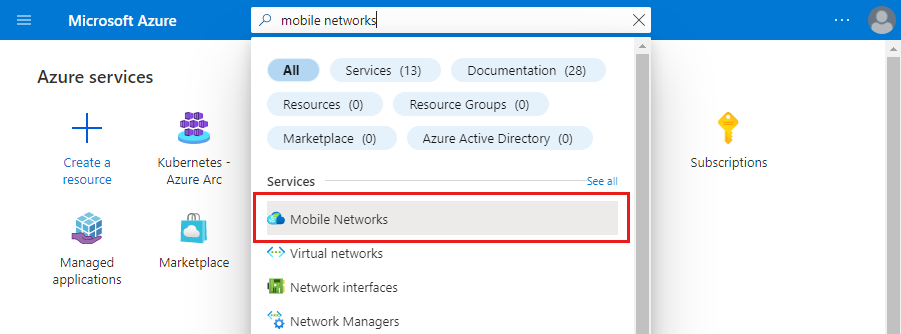
Nella pagina Reti mobili, selezionare Crea.
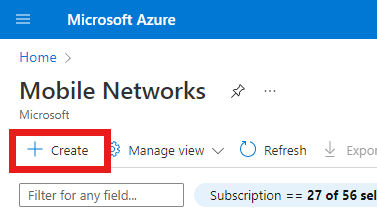
Usare le informazioni raccolte in Raccogliere i valori delle risorse di rete mobile privata per compilare i campi nella scheda Configurazione di base, quindi selezionare Avanti : SIMs >.

Nella scheda Configurazione SIMs selezionare il metodo di input scelto selezionando l'opzione appropriata accanto a Come si desidera immettere le informazioni sui SIM?. È quindi possibile immettere le informazioni raccolte in Raccogli valori sim e gruppo SIM.
- Se si è deciso di non effettuare il provisioning di sim a questo punto, selezionare Aggiungi SIM in un secondo momento.
- Se si seleziona Aggiungi manualmente, verrà visualizzato un nuovo pulsante Aggiungi SIM in Immetti configurazioni del profilo SIM. Selezionarlo, compilare i campi con le impostazioni corrette per la prima SIM di cui si vuole effettuare il provisioning e selezionare Aggiungi SIM. Ripetere questo processo per ogni SIM aggiuntiva di cui si vuole effettuare il provisioning.
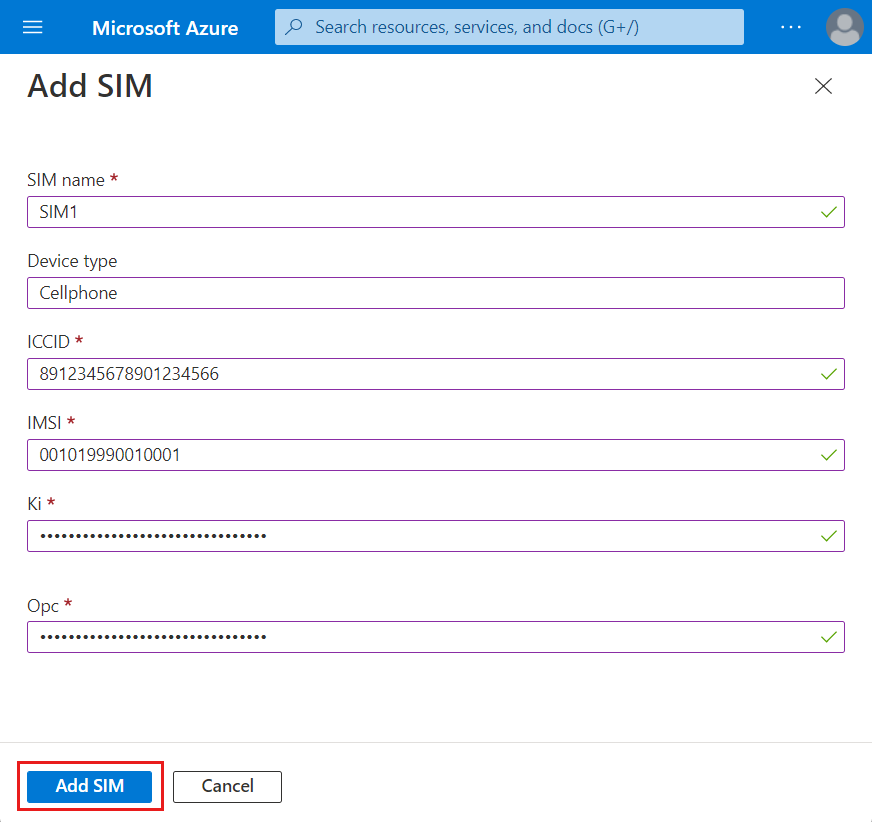
- Se si seleziona Carica file JSON, verrà visualizzato il campo Carica configurazioni profilo SIM. Usare questo campo per caricare il file JSON scelto.
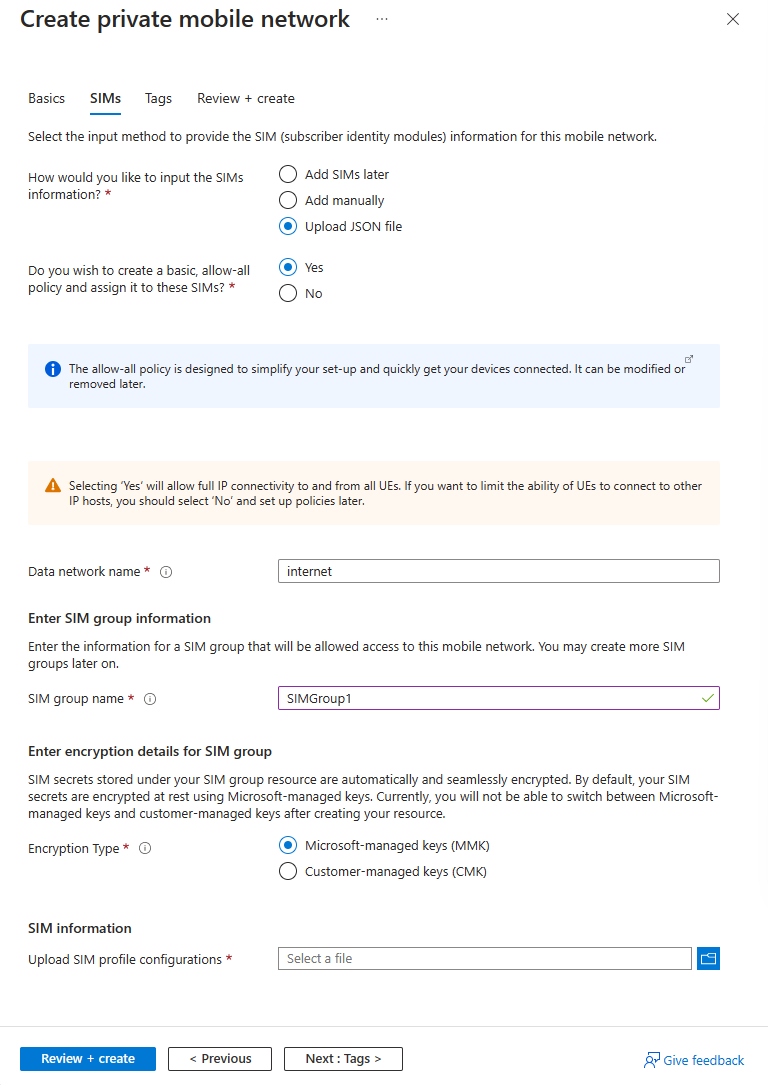
- Se si seleziona Carica file JSON crittografato, verrà visualizzato l'avviso seguente.

Se si esegue il provisioning di SIM a questo punto, è necessario eseguire i passaggi aggiuntivi seguenti.
- Se si desidera usare il servizio predefinito e i criteri sim consentiti, impostare Creare un criterio SIM di base, consenti tutto e assegnarlo a questi SIM? su Sì, quindi immettere il nome della rete dati nel campo Nome rete dati visualizzato.
- In Immettere le informazioni del gruppo SIM impostare il nome del gruppo SIM sul nome scelto per il gruppo SIM a cui verranno aggiunte le VM.
- In Immettere i dettagli di crittografia per il gruppo SIM impostare Tipo di crittografia sul tipo di crittografia scelto. Dopo aver creato il gruppo SIM, non è possibile modificare il tipo di crittografia.
- Se è stata selezionata la chiave gestita dal cliente, impostare l'URI della chiave e l'identità assegnata dall'utente su tali chiavi che verranno usate dal gruppo SIM per la crittografia.
Selezionare Rivedi e crea.
Azure ora convaliderà i valori di configurazione immessi. Verrà visualizzato un messaggio che indica che i valori hanno superato la convalida.
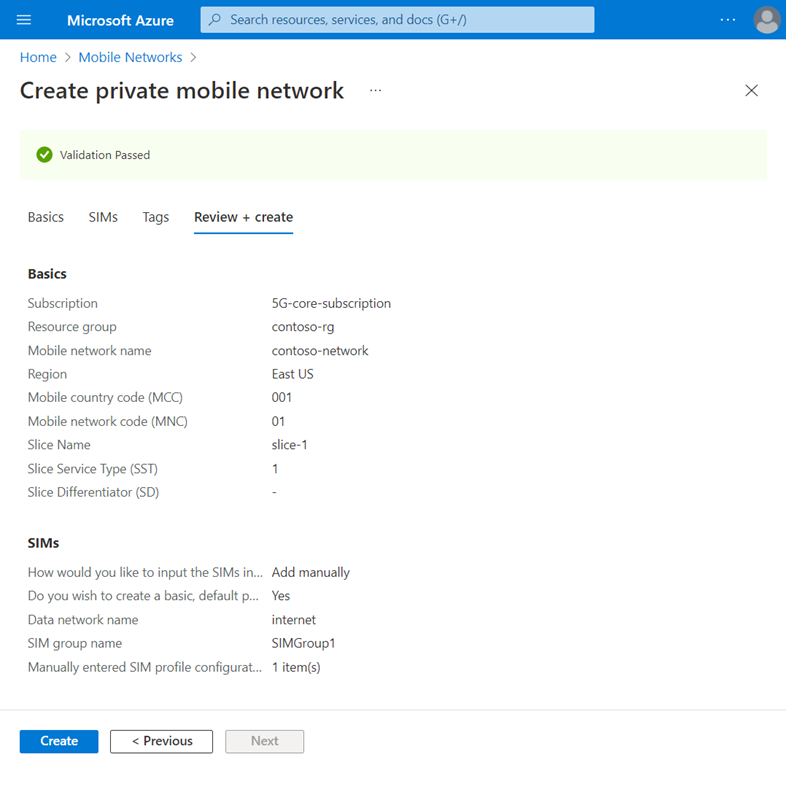
Se la convalida non riesce, verrà visualizzato un messaggio di errore e la scheda di configurazione o le schede contenenti la configurazione non valida verranno contrassegnate con punti rossi. Selezionare le schede contrassegnate e usare i messaggi di errore per correggere la configurazione non valida prima di tornare alla scheda Rivedi e crea .
Dopo aver convalidato la configurazione, selezionare Crea per creare la rete mobile, la sezione e le risorse SIM.
Il portale di Azure ora distribuirà le risorse nel gruppo di risorse scelto. Al termine della distribuzione verrà visualizzata la schermata di conferma seguente.
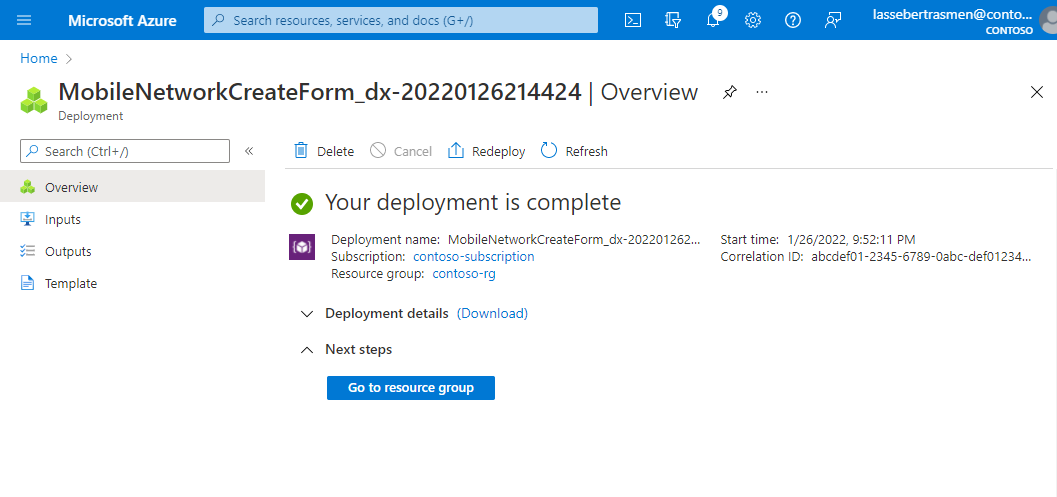
Selezionare Vai al gruppo di risorse e quindi verificare che il nuovo gruppo di risorse contenga le risorse corrette di Rete mobile e Slice . Può anche contenere quanto segue, a seconda delle scelte effettuate durante la procedura.
- Una risorsa del gruppo SIM (se è stato effettuato il provisioning delle MACCHINE VIRTUALI).
- Risorse servizio, criteri SIM e rete dati (se si è deciso di usare il servizio predefinito e i criteri sim consentiti).
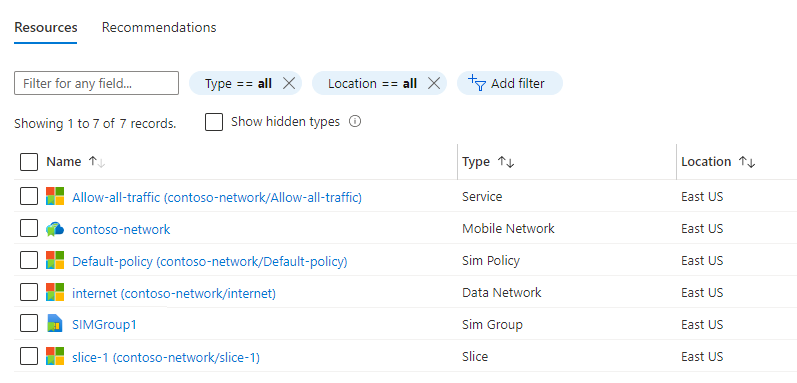
Modificare una rete mobile privata
È possibile modificare l'identificatore della rete mobile pubblica (PLMN), che comprende un Codice paese per dispositivi mobili (MCC) e un codice di rete mobile (MNC), usando il pulsante Modifica rete mobile nella risorsa Rete mobile.
Accedere al portale di Azure.
Cercare e selezionare la risorsa Rete mobile che rappresenta la rete mobile privata.
Selezionare Modifica rete mobile.
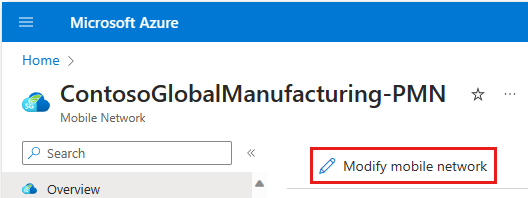
Aggiornare mcc e/o MNC in base alle esigenze.
Selezionare Modifica.
Reinstallare il core del pacchetto per applicare la modifica. Se in questa rete mobile sono presenti più core di pacchetti, sarà necessario reinstallarli tutti.
Passaggi successivi
È possibile iniziare a progettare il controllo dei criteri per determinare il modo in cui la rete mobile privata gestirà il traffico, creare più sezioni di rete, abilitare l'occultamento SUPI o iniziare ad aggiungere siti alla rete mobile privata.